电脑不兼容程序怎么办win11版本 如何解决Win11安全中心驱动程序不兼容
更新时间:2024-03-14 11:40:06作者:xiaoliu
随着Windows 11版本的推出,一些用户可能会遇到电脑不兼容程序的问题,特别是在安全中心驱动程序方面,不兼容的情况可能会给用户带来困扰。不必担心因为我们可以采取一些解决方法来解决这个问题。在本文中我们将探讨如何应对电脑不兼容程序以及解决Win11安全中心驱动程序不兼容的方法。无论您是技术新手还是有经验的用户,本文都将为您提供一些有用的建议和指导。让我们一起来了解如何解决这个问题吧。
操作方法:
1.打开Windows安全中心,找到设备安全性---内存完整性。并打开。
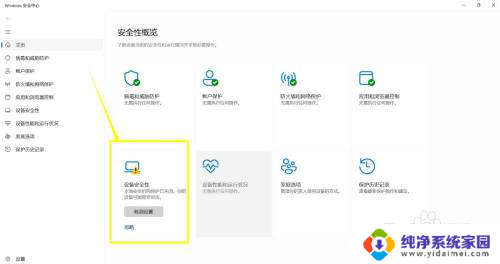
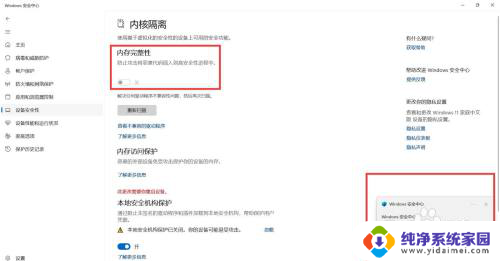
2.在内核隔离---内存完整性,点击查看不兼容程序。
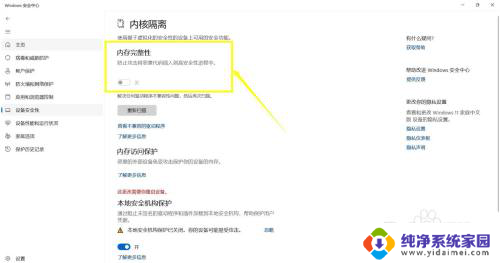
3.在不兼容程序中,查看具体不兼容文件或程序名称。
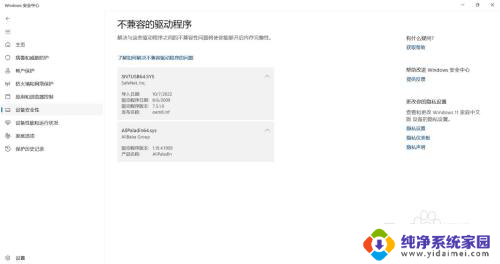
4.对于不兼容程序,使用“Win+Q”,搜索设备管理器并打开。
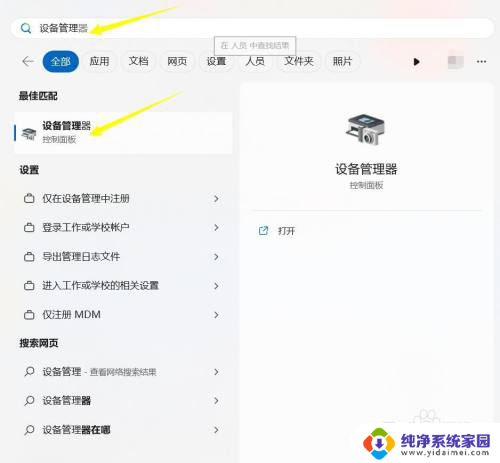
5.在设备管理器中,选择“查看”---“按驱动程序列出设备”。找到不兼容程序,然后删除即可。
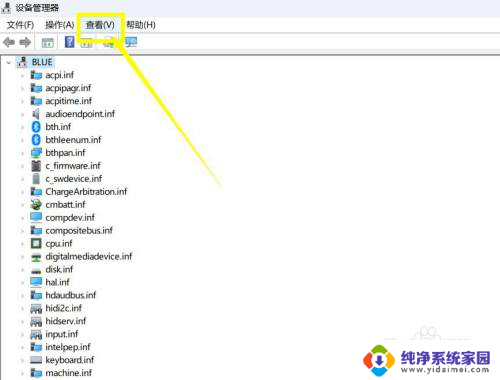
6.对于驱动程序产生的可执行代码:.sys命名的文件,打开我的电脑---系统盘。在“windows/system32/drivers”中找到以上不兼容文件,删除。
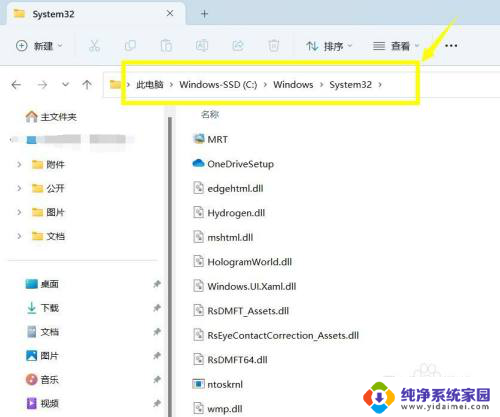
以上就是电脑不兼容程序怎么办win11版本的全部内容,如果你遇到这种问题,可以尝试根据以上方法解决,希望这些方法对大家有所帮助。
电脑不兼容程序怎么办win11版本 如何解决Win11安全中心驱动程序不兼容相关教程
- win11提示程序兼容性 Win11安全中心驱动程序不兼容问题解决方法
- win11如何解决软件不兼容 Win11系统应用程序不兼容解决方法
- win11关闭应用程序兼容 Win11程序兼容性助手关闭设置方法
- win11很多软件不兼容怎么办 Win11系统应用程序闪退怎么解决
- ftdibus.sys win11 ftdibus.sys驱动程序不兼容无法打开内存完整性怎么办
- 英雄联盟与win11系统不兼容 win11和lol不兼容怎么解决
- win11显卡驱动与系统不兼容 Win11显卡驱动与系统不兼容解决方法
- galgame不兼容win11怎么办 Windows 11游戏不兼容的解决方案
- win11在哪找到驱动并删除 如何完美删除Win11不兼容的驱动程序
- win11不支持的16位应用程序怎么解决 兼容win11的16位程序处理方法
- win11如何关闭协议版本6 ( tcp/ipv6 ) IPv6如何关闭
- win11实时防护自动开启 Win11实时保护老是自动开启的处理方式
- win11如何设置网页为默认主页 电脑浏览器主页设置教程
- win11一个屏幕分四个屏幕怎么办 笔记本如何分屏设置
- win11删除本地账户登录密码 Windows11删除账户密码步骤
- win11任务栏上图标大小 win11任务栏图标大小调整方法